在CAD绘图中,线条的颜色是根据不同的CAD图层来发生变化的,每一个图层都可设置单独的线条颜色、线型以及线宽等。也就是说在这个图层上,你不仅可以设置线条的颜色,连同线条的样式(直线、虚线、点画线等等)和宽度都可以进行设置,既然不同颜色的线条对我们CAD绘图是有帮助的,那么这些线条的颜色是根据什么来发生改变的呢?我们又怎么来设置不同颜色的线条呢?答案立马揭晓!
CAD线条颜色设置
步骤一:在CAD软件(浩辰云图电脑版)中【打开】或者【新建】一张DWG图纸,在【编辑模式】下点击界面上方的【图层管理器】功能,在出来的【图层特性管理器】对话框中选择【新建图层】或者选择已有图层进行修改(双击该图层前面的状态,使其显示为对勾),如下图所示:
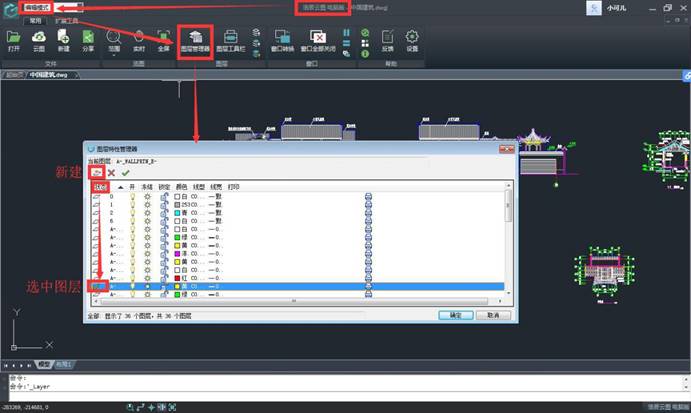
步骤二:在选定的图层中单击【颜色】即可调出【选择颜色】对话框,在这里可以设定你需要的线条颜色,CAD软件(浩辰云图电脑版)除了为大家提供了常用的【索引颜色】以外还有【真彩色】以供大家选择,甚至还提供了【配色系统】,想要什么颜色就用什么颜色,浩辰云图电脑版就是这么任性。

其实上面的两步就已经将线条的颜色设置好了,但一般我们除了设置线条的颜色以外,线条的形状(线型)以及线宽也都是要考虑的,因此我们接下来说说线型和线宽的设置。
CAD线型设置
步骤三:同颜色的选择方法类似,在当前图层中单击【线型】,在出来在【选择线型】对话框中有我们之前用过的【已加载的线型】,选择好相应的线型之后点击【确定】即可,如果这里没有你想要的线型,可以点击下方的【加载】按钮,将会调出【加载或重载线型】会话框,这里有各种各样的线型供你选择,如下图所示,我们选择的线型为虚线类型。
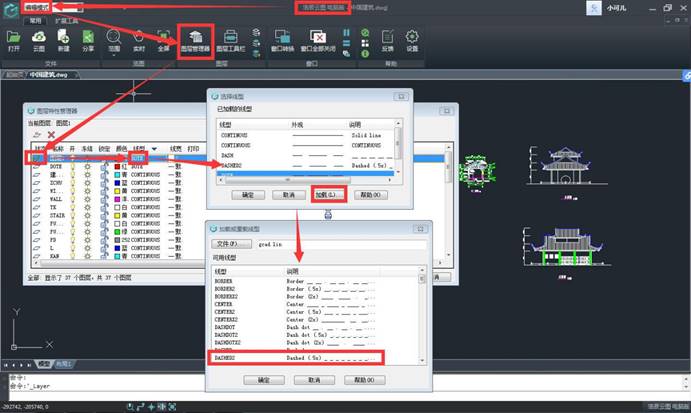
步骤四:线条的颜色和线型都确定了,最后一步我们来确定线宽。点击当前图层下的【线宽】,调出【线宽】对话框,在此对话框中可选择相应的线宽,选择好之后点击【确认】即可,如下图所示,我们选择的线宽位1.00mm。
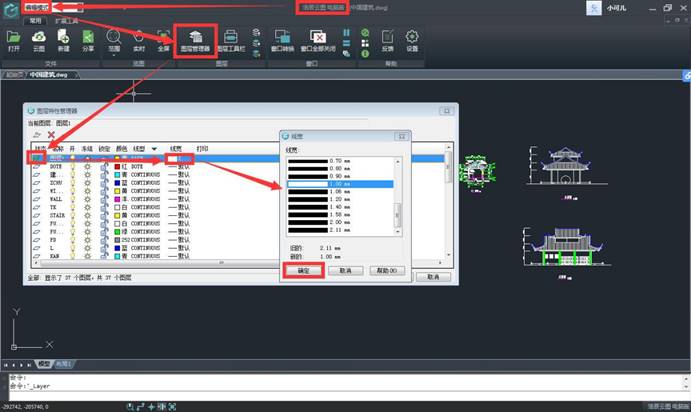
经过上面简单的四步操作,我们已经设置好了当前图层的颜色(黄色)、线型(虚线)、线宽(1.00),下面我们来绘制一条线,看看效果哈,将上方工具栏切换到【扩展工具】,选择【直线】命令进行绘图,如下图所示,正是我们刚刚设置的线条样式,大功告成!
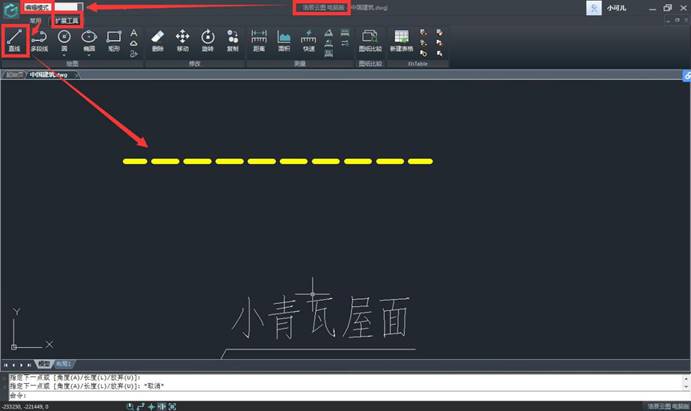
在CAD软件中,DWG图纸上都会有好几种颜色的线条,不同颜色的线一般代表不同的功能,在CAD软件中能更直观的区分不同功能的线,同时不同颜色在打印图纸的时候还可以区分打印效果哦,而且颜色多了,还能避免审美疲劳哦!上面的操作就是以浩辰CAD看图王电脑版为例给大家介绍的线条颜色等更改的方法步骤,通过上面的介绍,相信大家已经清楚了CAD中线条的设置方法,既然学会了,就赶紧用起来吧!

2024-03-04

2023-12-19

2023-12-14

2023-11-24

2023-11-10

2023-11-09

2023-10-27

2023-08-07

2023-07-10

2023-05-31

2023-01-03

2022-12-14
